Résumé de l'IA
Introduction
Souhaitez-vous créer une URL de site à étiquette intelligente ? Peut-être aimeriez-vous réutiliser cette balise intelligente dans vos notifications par courriel ou dans vos messages de confirmation ? Dans ce tutoriel, nous vous montrerons comment créer une balise intelligente pour l'URL de votre site, mais aussi comment et où la placer dans vos notifications.
Ajout de l'extrait
Pour commencer, nous allons d'abord ajouter notre extrait au site. Si vous avez besoin d'aide pour savoir comment et où ajouter des snippets, n'hésitez pas à consulter cette documentation utile.
/**
* Process the Smart Tag.
*
* @link https://wpforms.com/developers/how-to-create-a-smart-tag-for-site-url/
*/
function wpf_dev_register_site_smarttag( $tags ) {
// Key is the tag, item is the tag name.
$tags[ 'site_url' ] = 'Site URL';
return $tags;
}
add_filter( 'wpforms_smart_tags', 'wpf_dev_register_site_smarttag', 10, 1 );
/**
* Process the Smart Tag.
*
* @link https://wpforms.com/developers/how-to-create-a-smart-tag-for-site-url/
*/
function wpf_dev_process_site_url_smarttag( $content, $tag ) {
// Only run if it is our desired tag.
if ( 'site_url' === $tag ) {
// Assign the site URL to the $url variable
$url = get_site_url();
// Replace the tag with our link.
$content = str_replace( '{site_url}', $url, $content );
}
return $content;
}
add_filter( 'wpforms_smart_tag_process', 'wpf_dev_process_site_url_smarttag', 10, 2 );
Ce snippet a deux fonctions. La première consiste à enregistrer le fait que nous allons créer une balise intelligente appelée site_url. Cependant, le texte que nous verrons dans le générateur de formulaires pour cette balise intelligente particulière est Site URL.
La deuxième fonction va chercher l'URL du site actuel avec la fonction WordPress get_site_url() ; puis nous allons la passer à l'intérieur de la fonction et assigner la variable $url à l'intérieur de la balise intelligente.
Utilisation de l'étiquette intelligente
Dans le cadre de cette documentation, nous plaçons une image de remerciement dans chaque e-mail de notification que nos visiteurs reçoivent après avoir rempli notre formulaire. Pour ce faire, nous allons nous rendre dans l'onglet Notifications et ajouter cette image après la balise Smart {all_fields} dans notre message de notification.
Il suffit d'ajouter votre lien HTML et la source de l'image à votre message électronique dans l'onglet Notifications.
<a href="{site_url}" class="form_footer_logo"><img src="{site_url}/my-image.jpg" /></a>
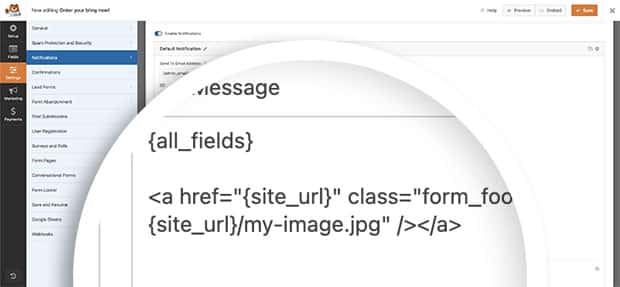
Et c'est tout ! Il y a tellement de choses que vous pouvez faire avec les Smart Tags dans WPForms. Consultez notre tutoriel sur Comment créer un Smart Tag personnalisé pour commencer à créer vos propres Smart Tags personnalisés.
FAQ
Q : Que se passe-t-il si je veux utiliser cette fonction dans un champ de formulaire HTML ou dans une étiquette ?
R : Les balises intelligentes peuvent être utilisées par défaut dans de nombreux domaines tels que les messages de confirmation, les notifications par courrier électronique, la valeur par défaut de certains champs de formulaire. Toutefois, si vous souhaitez utiliser les balises intelligentes dans les étiquettes de champ ou dans un champ de formulaire HTML, vous devrez ajouter un extrait supplémentaire.
<a href="{site_url}" class="form_footer_logo"><img src="{site_url}/my-image.jpg" /></a>
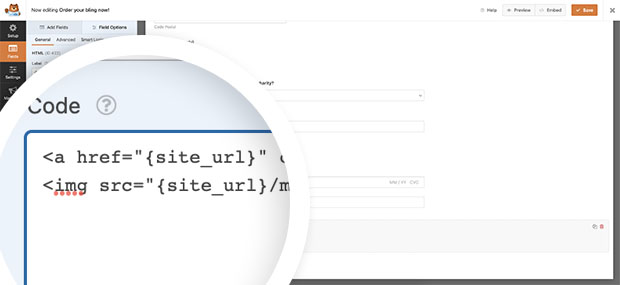
Pour plus d'informations sur le snippet nécessaire pour traiter les Smart Tags dans un champ de formulaire HTML, veuillez consulter ce tutoriel.
Si vous souhaitez traiter des Smart Tags dans une étiquette de champ, n 'hésitez pas à consulter ce tutoriel.
Saviez-vous que vous pouvez également utiliser les Smart Tags comme options pour votre champ Checkbox? Vous pouvez consulter ce tutoriel en lisant cette documentation.
Q : Est-il possible de tronquer l'URL ?
R : Absolument ! Si vous souhaitez utiliser le permalien de l'article ou de la page en cours pour remplir un champ, vous pouvez utiliser cet extrait à la place.
/**
* Process the Smart Tag.
*
* @link https://wpforms.com/developers/how-to-create-a-smart-tag-for-site-url/
*/
function wpf_dev_register_site_smarttag( $tags ) {
// Key is the tag, item is the tag name.
$tags[ 'permalink' ] = 'Permalink';
return $tags;
}
add_filter( 'wpforms_smart_tags', 'wpf_dev_register_site_smarttag', 10, 1 );
/**
* Process the Smart Tag.
*
* @link https://wpforms.com/developers/how-to-create-a-smart-tag-for-site-url/
*/
function wpf_dev_process_site_url_smarttag( $content, $tag ) {
// Only run if it is our desired tag.
if ( 'permalink' === $tag ) {
// Assign the site URL to the $url variable
$url = substr( get_permalink(), strlen( home_url('/') ) );
// Replace the tag with our link.
$content = str_replace( '{permalink}', $url, $content );
}
return $content;
}
add_filter( 'wpforms_smart_tag_process', 'wpf_dev_process_site_url_smarttag', 10, 2 );
En rapport
Références du filtre :
